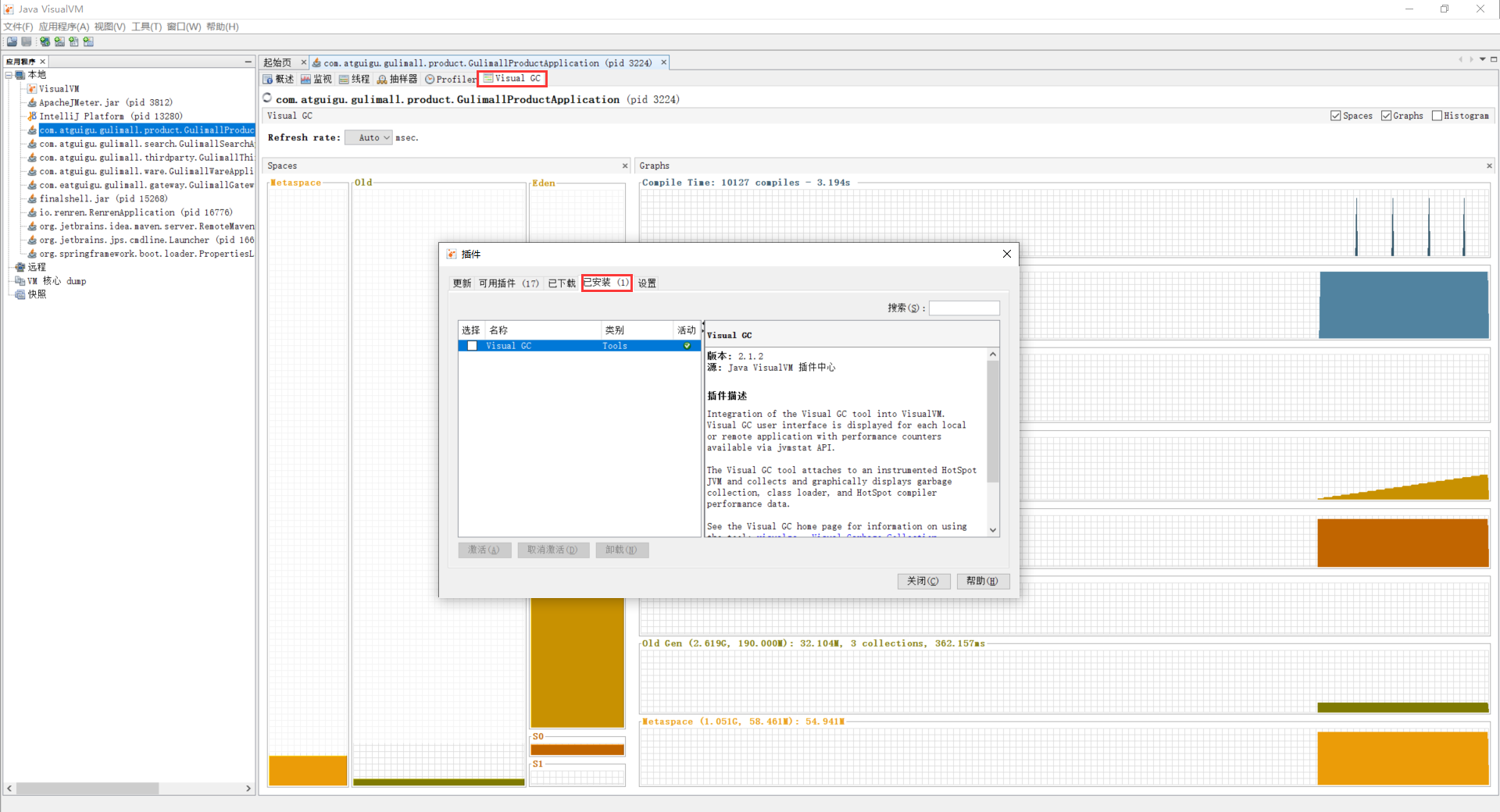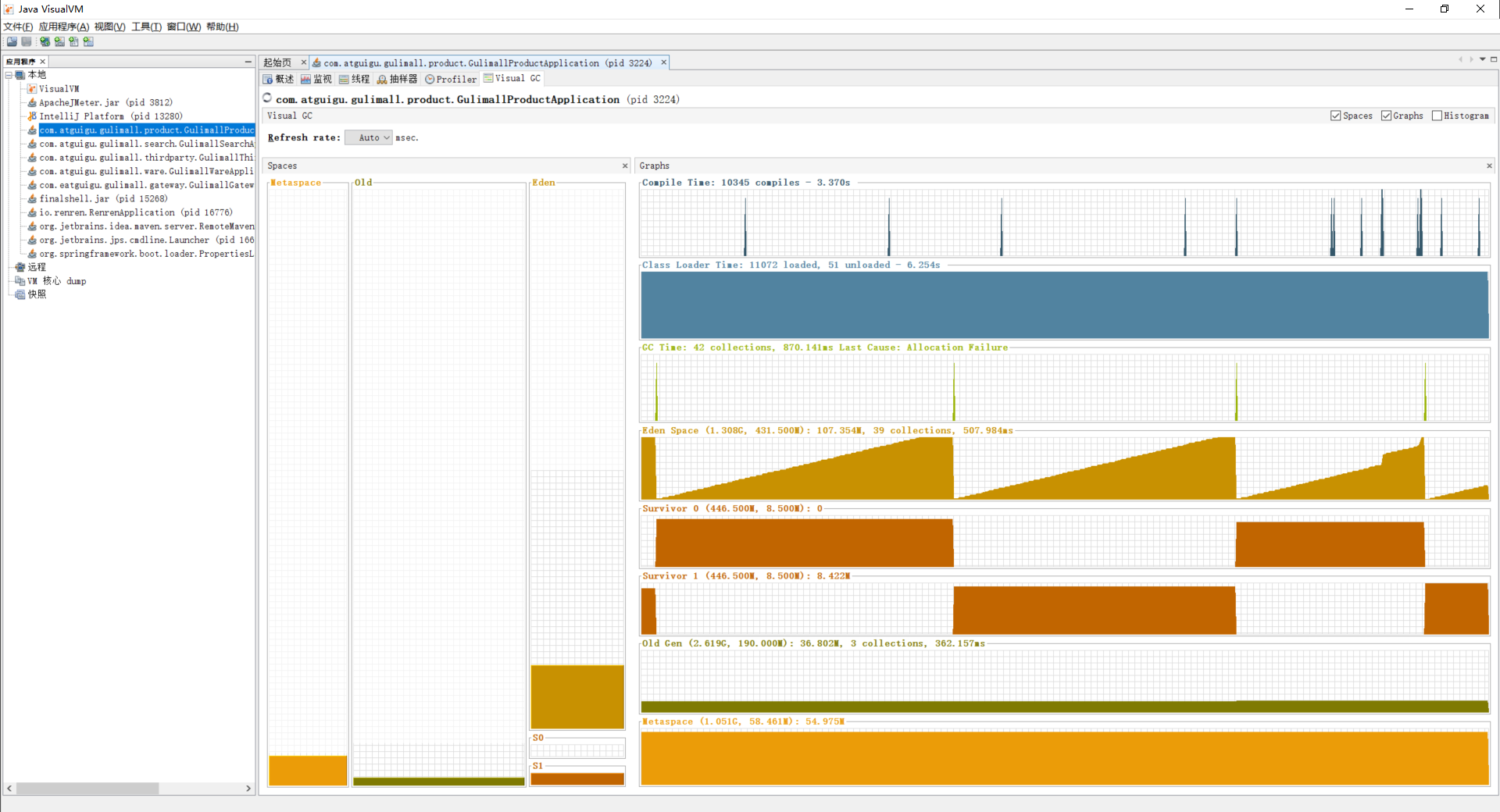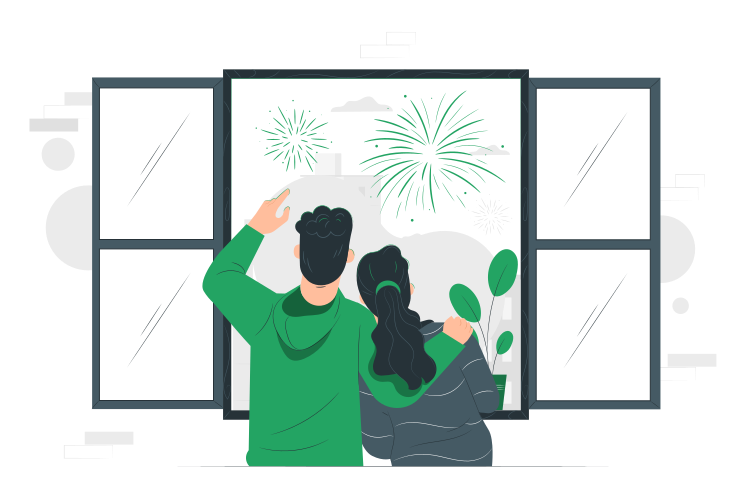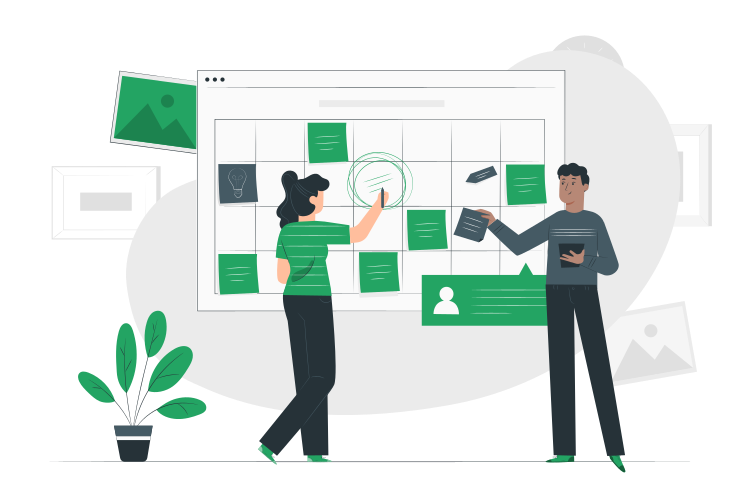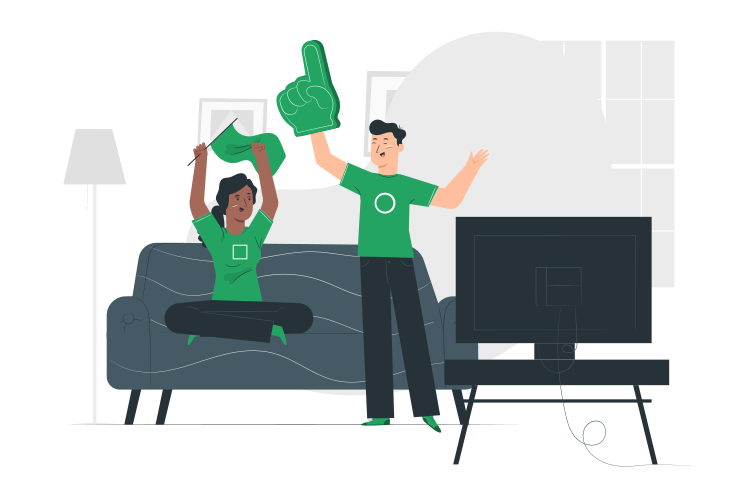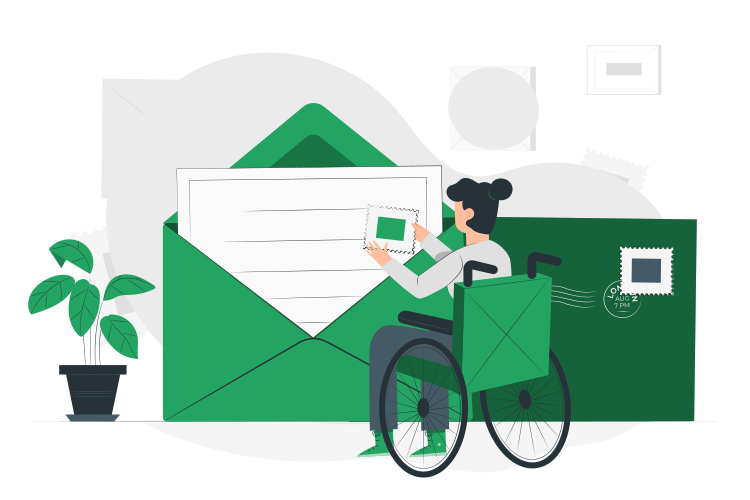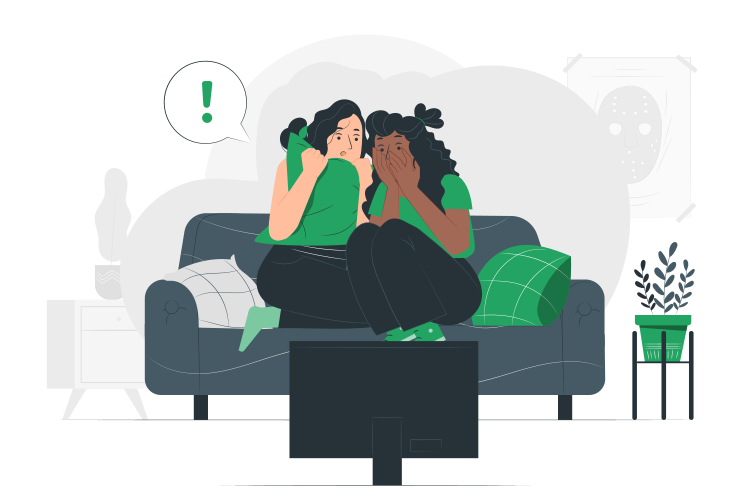压力测试与性能监控
一.压力测试
性能指标
响应时间(Response Time: RT)响应时间指用户从客户端发起一个请求开始,到客户端接收到从服务器端返回的响应结束,整个过程所耗费的时间。
HPS(Hits Per Second) :每秒点击次数,单位是次/秒。
TPS(Transaction per Second):系统每秒处理交易数,单位是笔/秒。
QPS(Query per Second):系统每秒处理查询次数,单位是次/秒。对于互联网业务中,如果某些业务有且仅有一个请求连接,那么 TPS=QPS=HPS,一般情况下用 TPS 来衡量整个业务流程,用 QPS 来衡量接口查询次数,用 HPS 来表示对服务器单击请求。
无论 TPS、QPS、HPS,此指标是衡量系统处理能力非常重要的指标,越大越好,根据经验,一般情况下:
金融行业:1000TPS~50000TPS,不包括互联网化的活动
保险行业:100TPS~100000TPS,不包括互联网化的活动
制造行业:10TPS~5000TPS
互联网电子商务:10000TPS~1000000TPS
互联网中型网站:1000TPS~50000TPS
互联网小型网站:500TPS~10000TPS
最大响应时间(Max Response Time) 指用户发出请求或者指令到系统做出反应(响应)的最大时间。
最少响应时间(Mininum ResponseTime) 指用户发出请求或者指令到系统做出反应(响应)的最少时间。
90%响应时间(90% Response Time) 是指所有用户的响应时间进行排序,第 90%的响应时间。
从外部看,性能测试主要关注如下三个指标
吞吐量:每秒钟系统能够处理的请求数、任务数。
响应时间:服务处理一个请求或一个任务的耗时。
错误率:一批请求中结果出错的请求所占比例。
1.JMeter的使用
1.1 安装
1.下载安装包
安装网址: https://jmeter.apache.org/download_jmeter.cgi
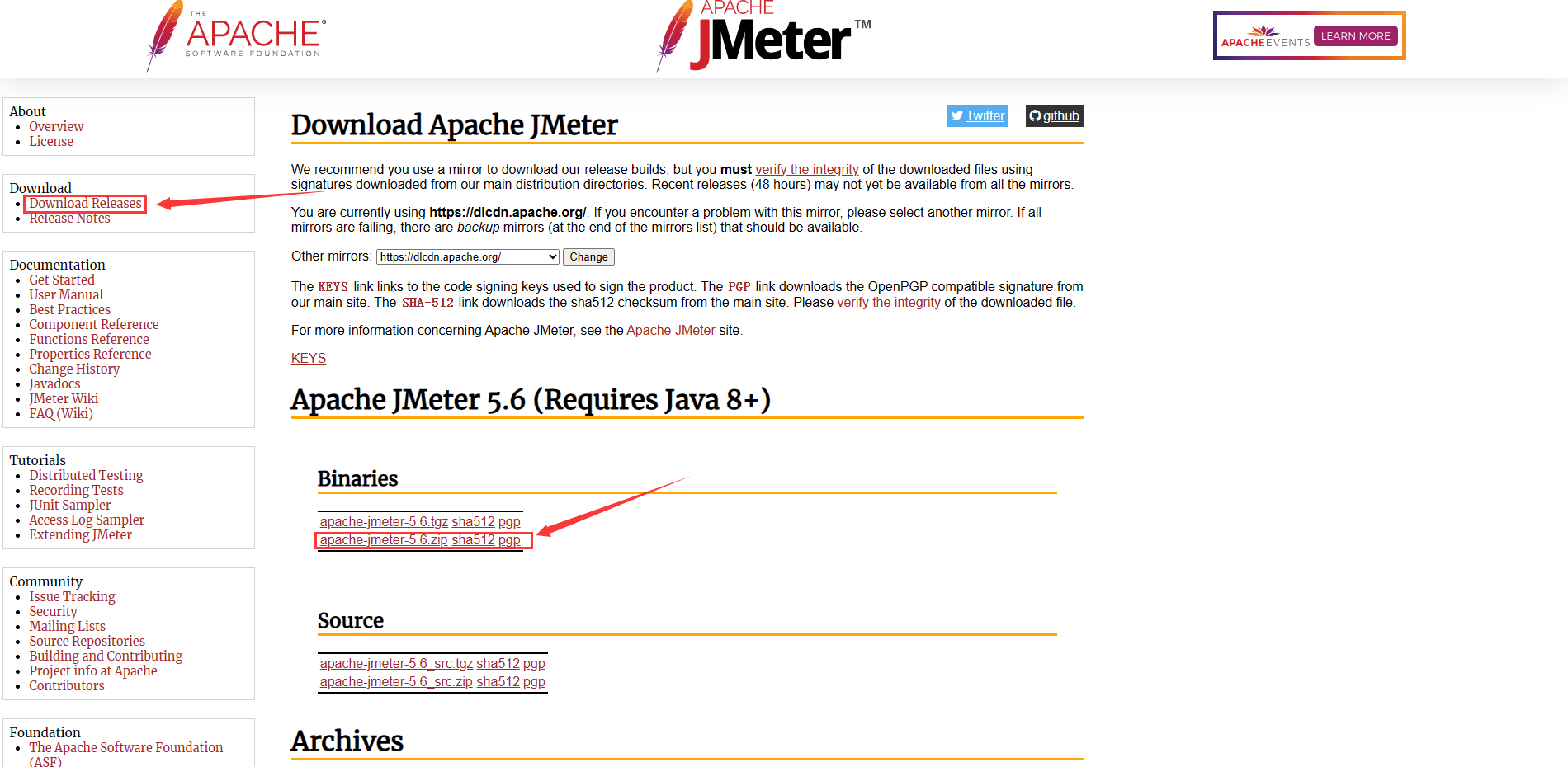
2.解压并双击运行
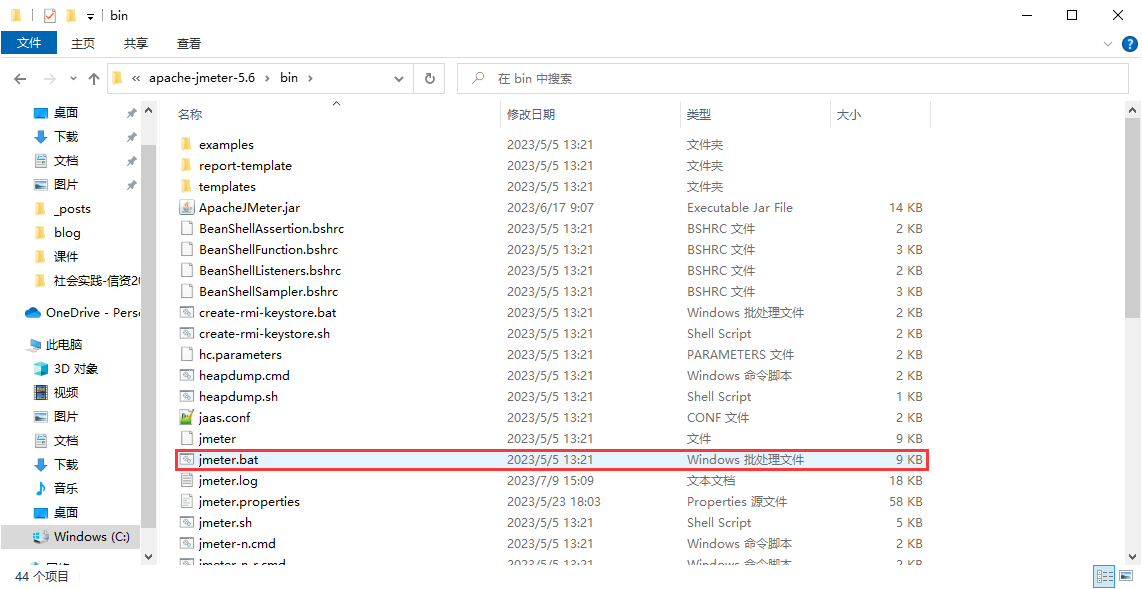
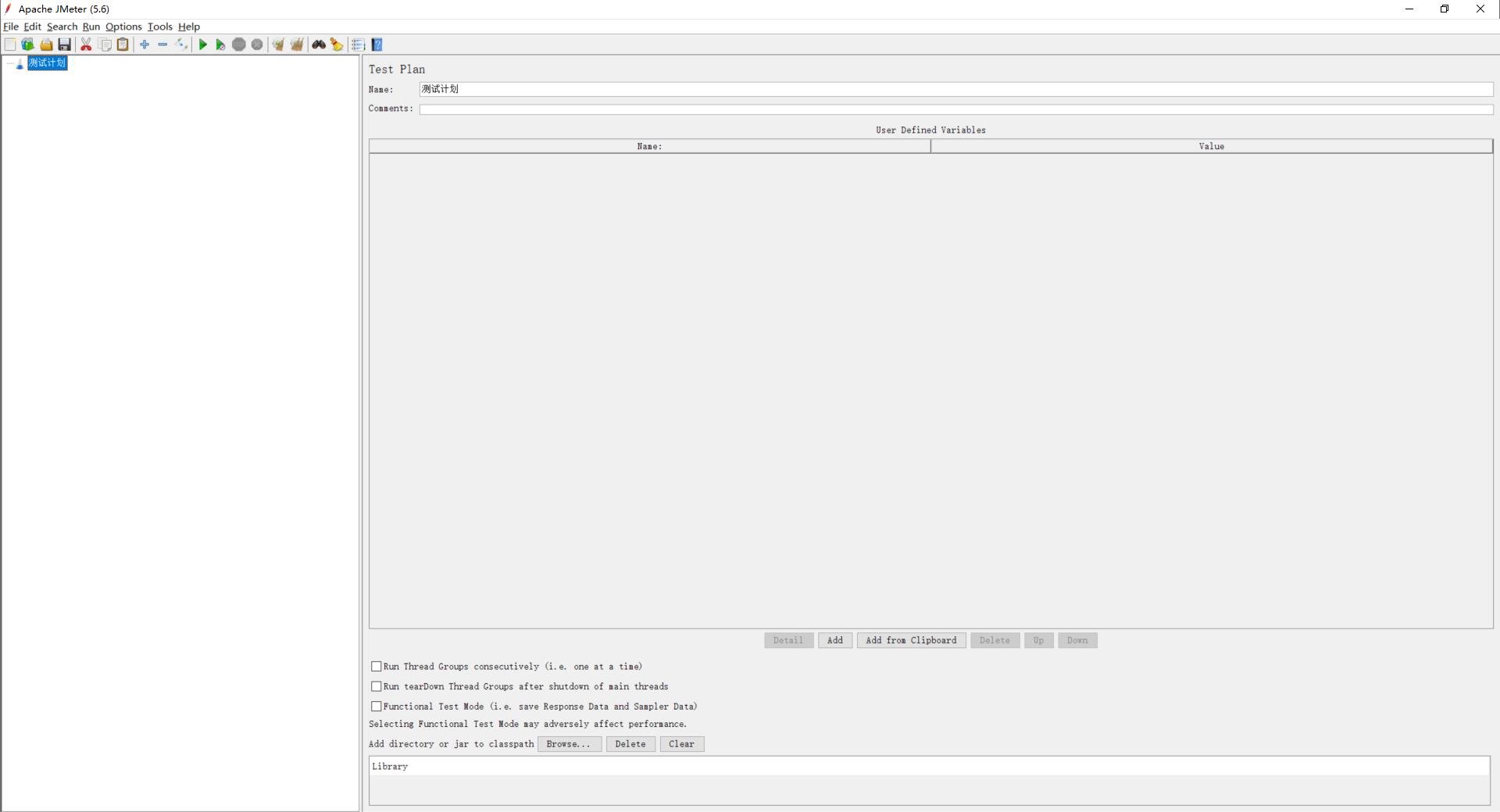
1.2 设置
设置为中文页面
点击Options->Language->选择简体中文
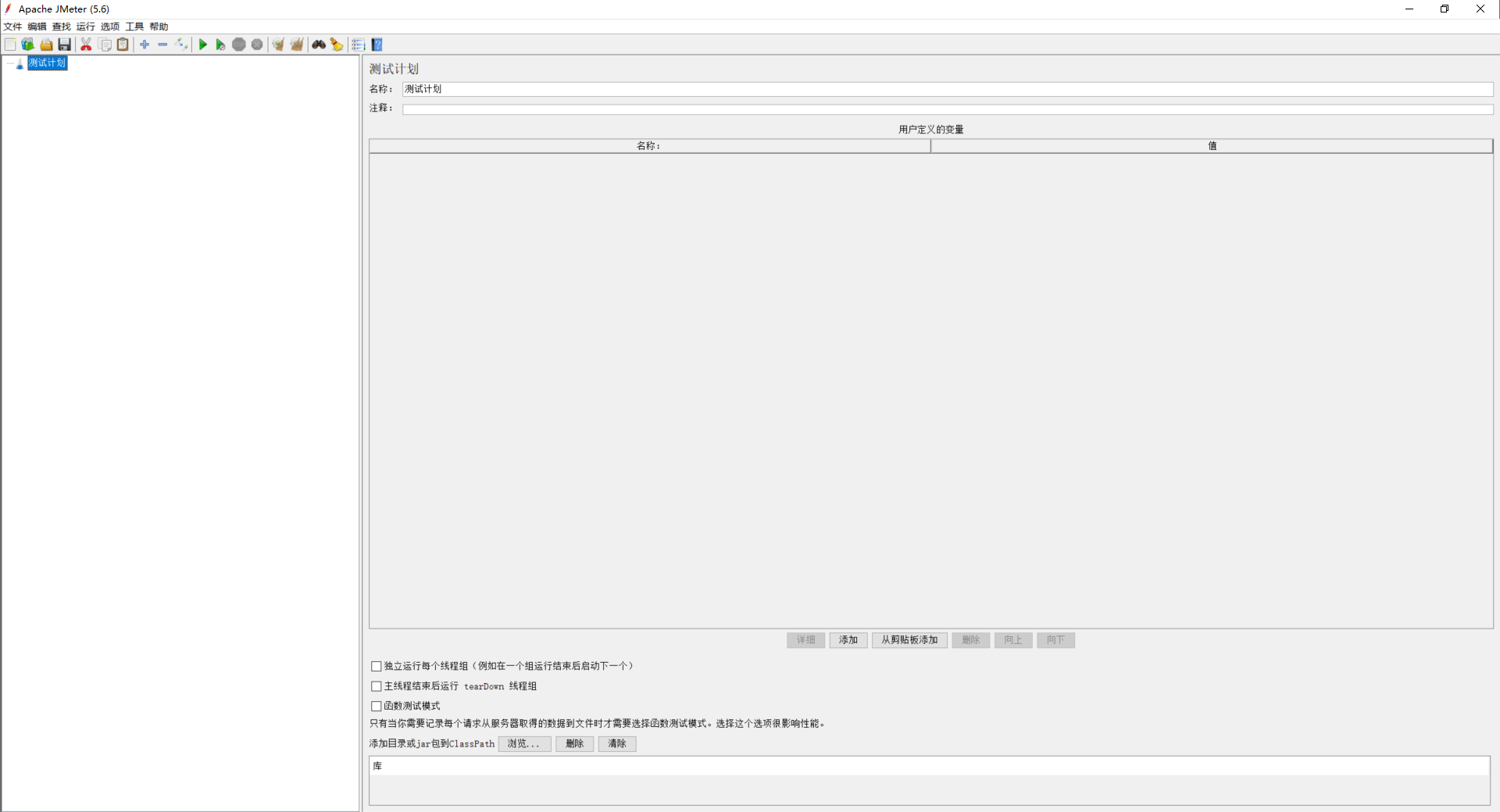
永久设置成中文->在bin\jmeter.properties配置文件中添加如下配置
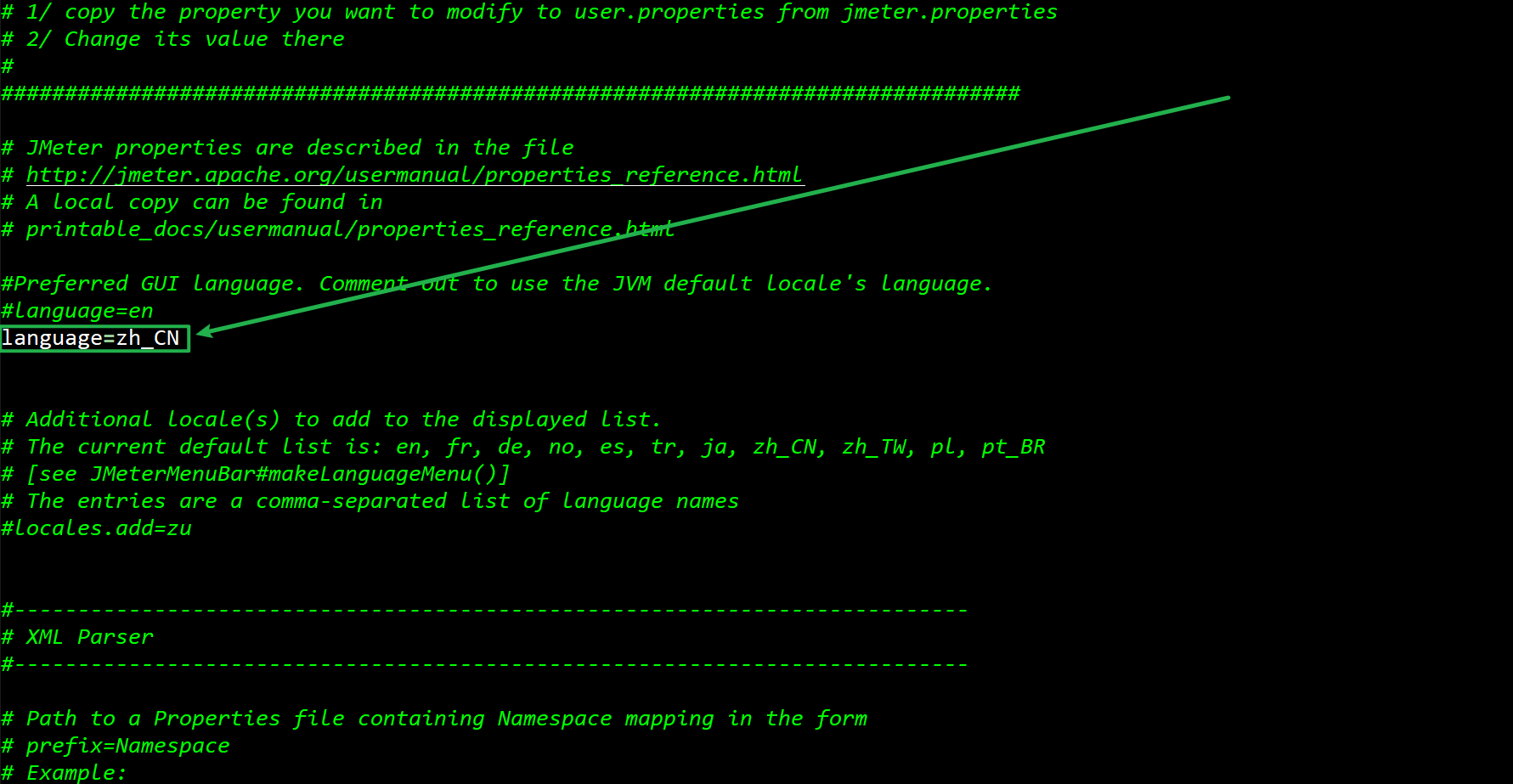
jmeter发送请求响应的数据乱码的问题->在bin\jmeter.properties配置文件中添加如下配置
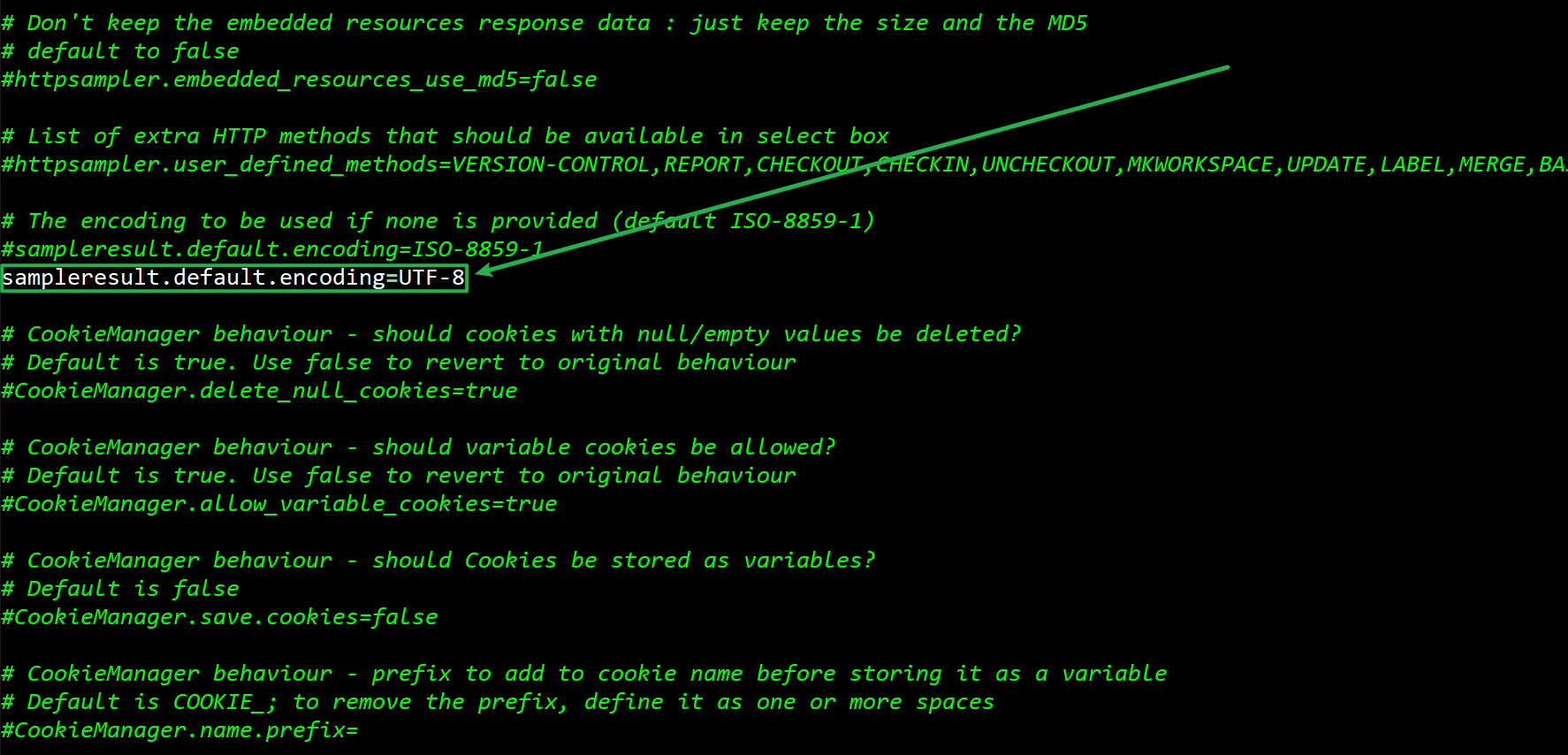
1.3 压测示例
1.新建线程组
右键点击测试计划->添加->线程->线程组
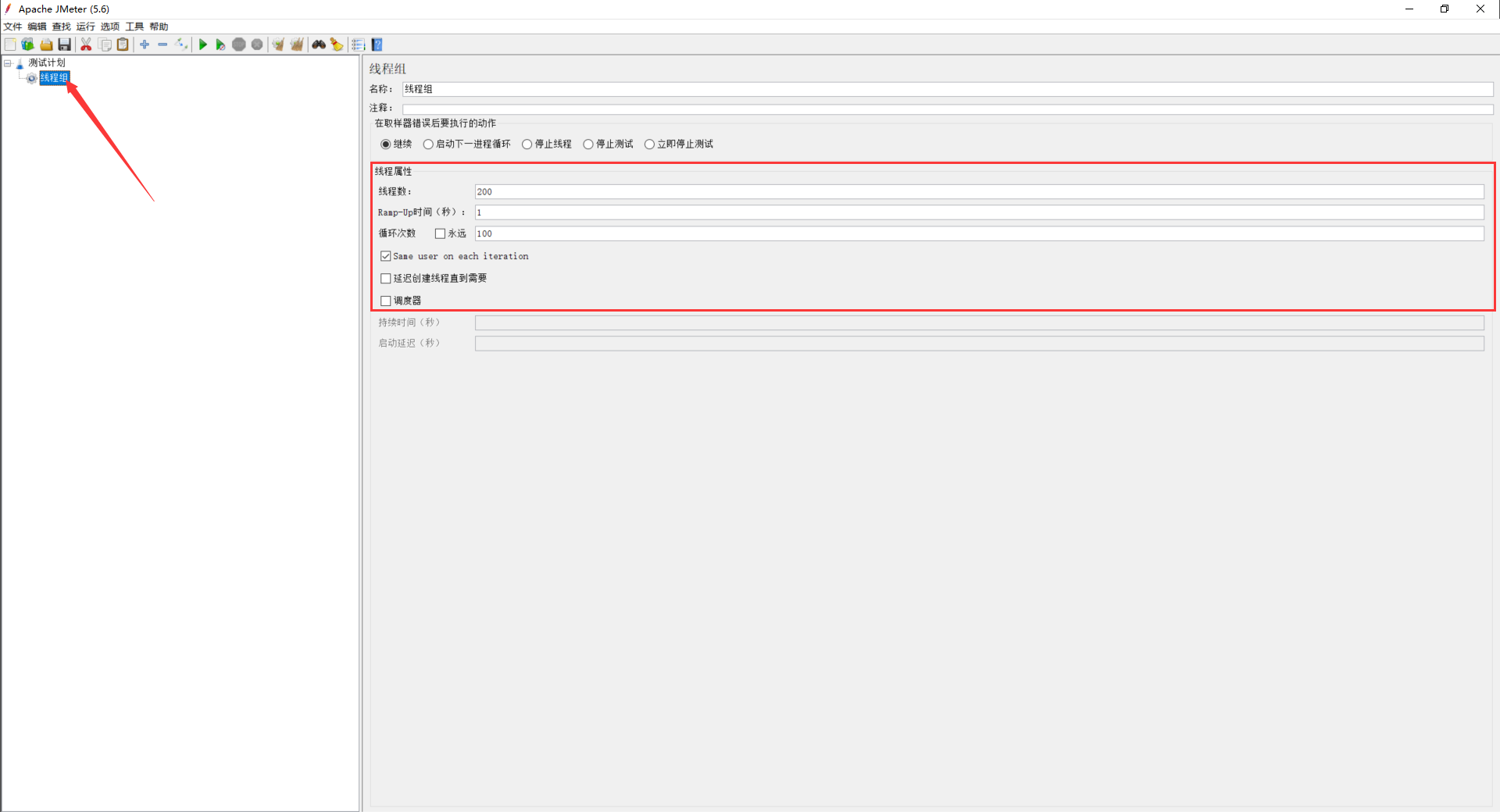
线程组参数详解:
线程数:虚拟用户数。一个虚拟用户占用一个进程或线程。设置多少虚拟用户数在这里也就是设置多少个线程数。
线程数:虚拟用户数。一个虚拟用户占用一个进程或线程。设置多少虚拟用户数在这里也就是设置多少个线程数。
Ramp-Up Period(in seconds)准备时长:设置的虚拟用户数需要多长时间全部启动。如果线程数为 10,准备时长为 2,那么需要 2 秒钟启动10个线程,也就是每秒钟启动 5 个线程。
循环次数:每个线程发送请求的次数。如果线程数为 10,循环次数为 100,那么每个线程发送 100 次请求。总请求数为 10*100=1000 。如勾选了“永远”,那么所有线程会一直发送请求,一到选择停止运行脚本。
Delay Thread creation until needed:直到需要时延迟线程的创建。
调度器:设置线程组启动的开始时间和结束时间(配置调度器时,需要勾选循环次数为永远)
持续时间(秒):测试持续时间,会覆盖结束时间
启动延迟(秒):测试延迟启动时间,会覆盖启动时间
启动时间:测试启动时间,启动延迟会覆盖它。当启动时间已过,手动只需测试时当前时间也会覆盖它。
结束时间:测试结束时间,持续时间会覆盖它。
2.添加HTTP请求
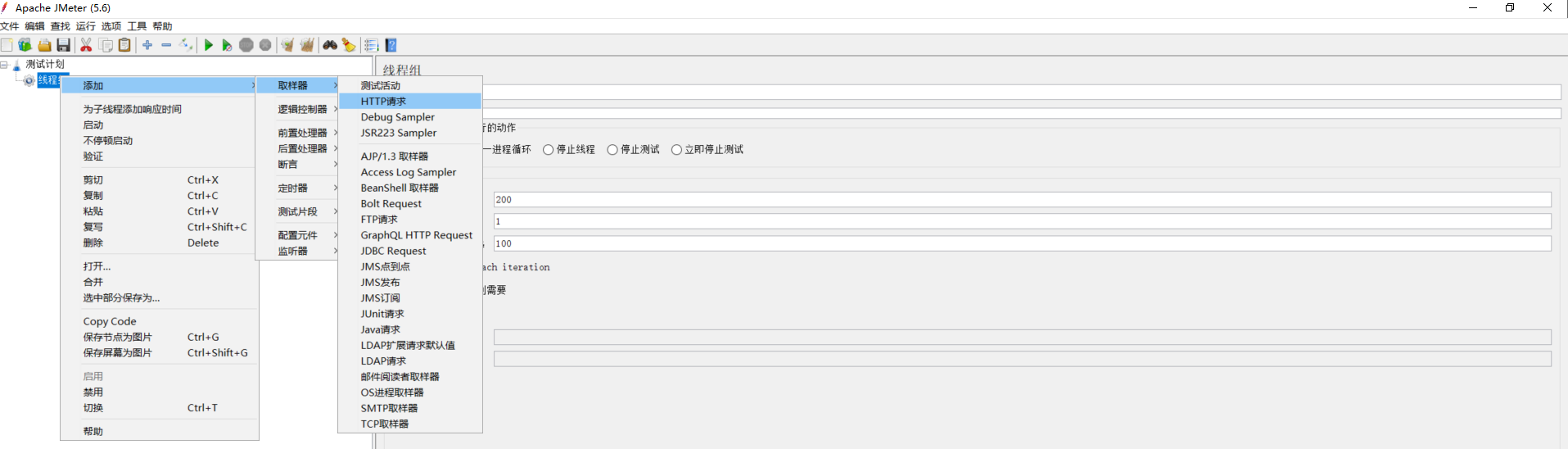

3.添加监听器
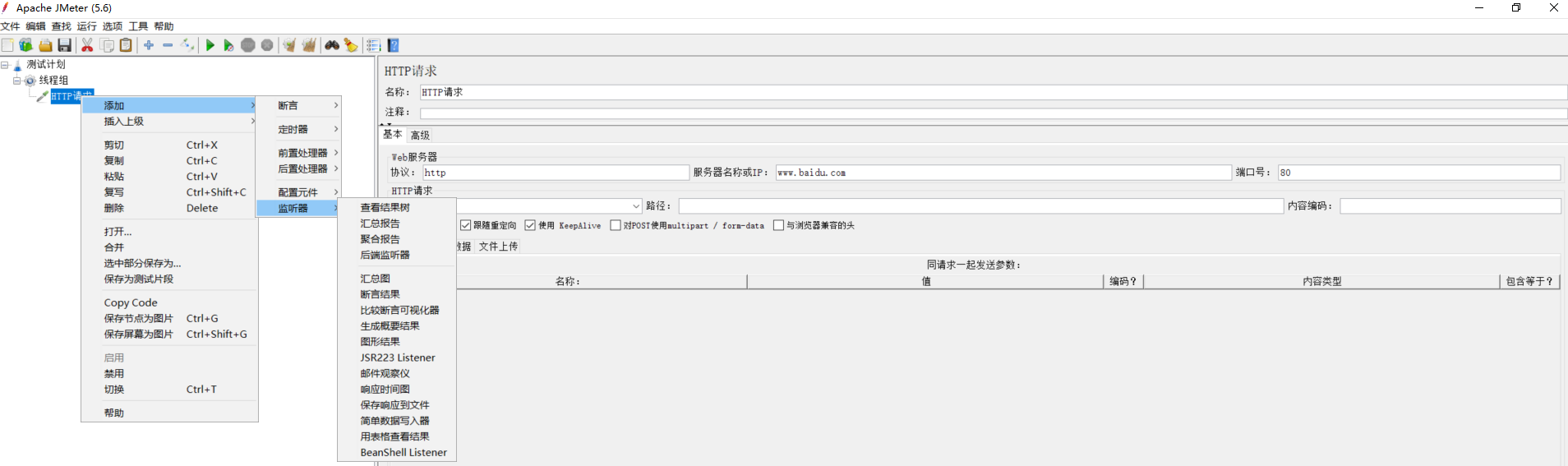
4.启动压测和查看分析结果
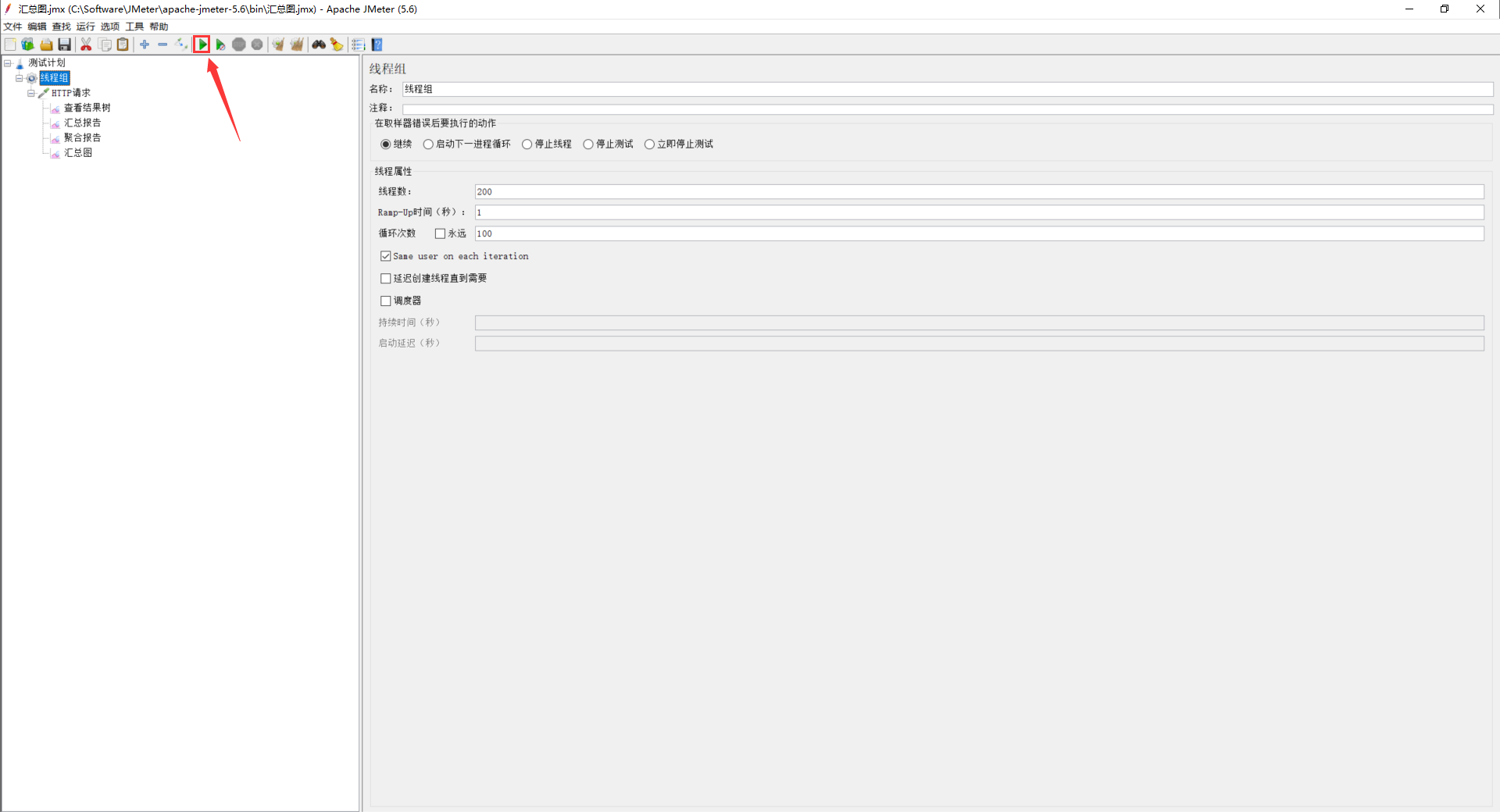

1.4 JMeter Address Already in use 错误解决
windows 本身提供的端口访问机制的问题。
Windows 提供给 TCP/IP 链接的端口为 1024-5000,并且要四分钟来循环回收他们。就导致
我们在短时间内跑大量的请求时将端口占满了。
1.cmd 中,用 regedit 命令打开注册表
2.在 HKEY_LOCAL_MACHINE\SYSTEM\CurrentControlSet\Services\Tcpip\Parameters 下,
右击 parameters,添加一个新的 DWORD,名字为 MaxUserPort,然后双击 MaxUserPort,输入数值数据为 65534,基数选择十进制(如果是分布式运行的话,控制机器和负载机器都需要这样操作)
3.修改配置完毕之后记得重启机器才会生效
官网解释:https://support.microsoft.com/zh-cn/help/196271/when-you-try-to-connect-from-tcp-ports-greater-than-5000-you-receive-t
TCPTimedWaitDelay:30
二.性能监控
Jdk 的两个小工具 jconsole、jvisualvm(升级版的 jconsole);通过命令行启动,可监控本地和远程应用。
1.jconsole
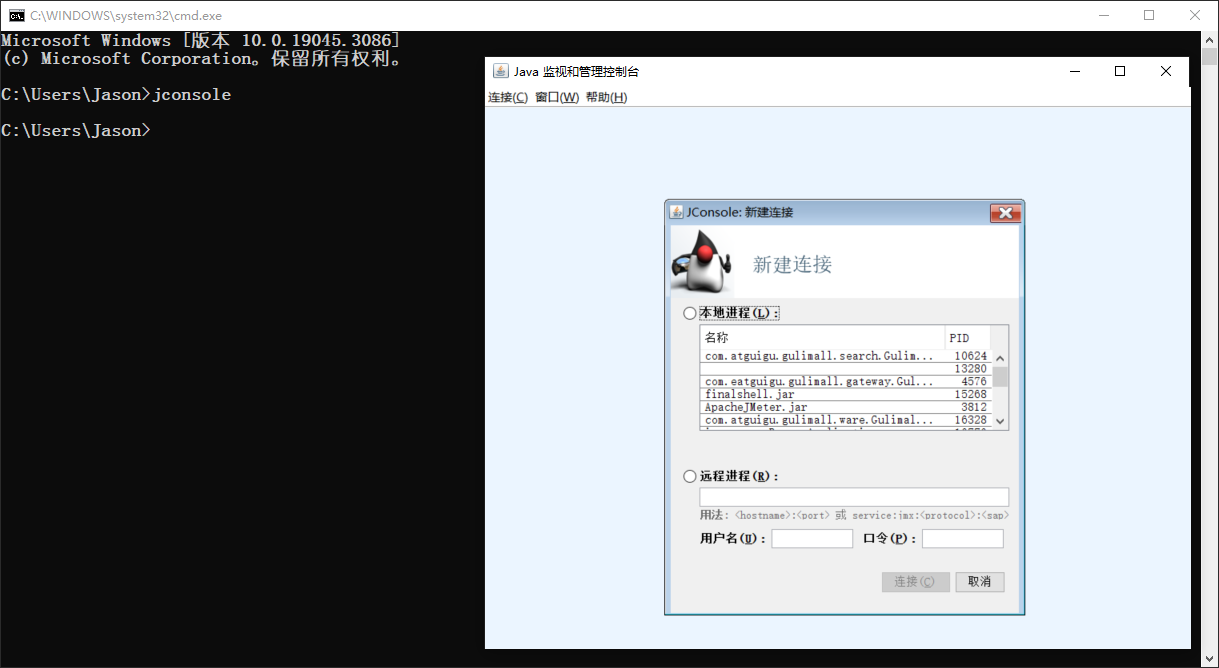
2.jvisualvm
jvisualvm相比jconsole功能更全,一般使用jvisualvm
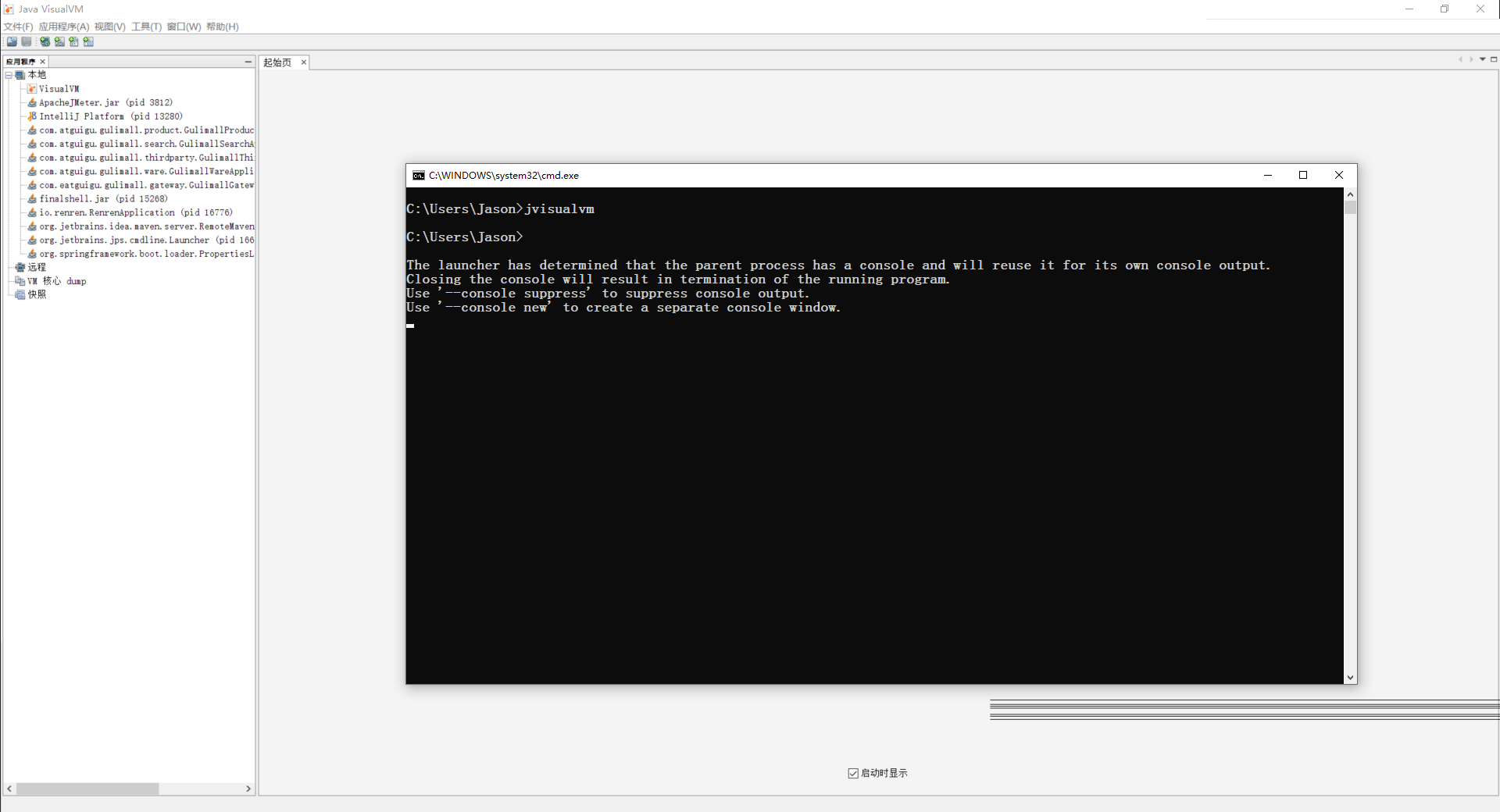
Visual GC插件的安装
点击工具->插件->在可用插件中选择Visual GC安装
安装成功之后显示如下